Van-e vízjel a CapCut-nak? Nos, ha a CapCutban van, akkor tudni fogja, hogy két különböző helyen ad hozzá vízjelet. Ebben a cikkben végigvezetem Önt mindkettőn, és bemutatom, hogyan javíthatja ki. Szóval, kezdjük!
1. rész: Van-e vízjele a CapCut-nak?
A CapCut egy népszerű videószerkesztő eszköz iOS és Android telefonokhoz. És most már vannak asztali verziói is. Tehát a CapCutban is szerkeszthet videókat Windows vagy Mac rendszeren. Mindent az egyben szerkesztő alkalmazássá vált, amellyel csodálatos videókat készíthet olyan platformokon, mint a TikTok, az Instagram és a YouTube.
Ha a CapCutot használja, két különböző helyen ad hozzá vízjelet a videókhoz: egyet minden videó végén, egyet pedig egy sablonban. Az első típus a videó végén hozzáadott két második rész, amely CapCut logót mutat. És itt is hozzáadhatja vagy szerkesztheti személyre szabott szövegét, ha szeretne egyet felvenni. Ennek érdekében könnyen eltávolíthatja őket. Ne aggódjon, lépésről lépésre megtanítjuk Önnek, hogyan távolítsa el a CapCut mindkét típusú vízjelét.
2. rész: CapCut vízjel eltávolítása
Mint sok ingyenes videószerkesztő eszköz, a CapCut is vízjelet ad a rajta létrehozott videókhoz. Bár jót tesz a márkájuknak, sok alkotó bosszantónak találja, és szeretne megszabadulni a CapCut vízjeltől. És sok más szerkesztőplatformtól eltérően a CapCut lehetőséget kínál a vízjel ingyenes eltávolítására. Ennek eléréséhez tehát nem kell prémium verzióra frissítenie. És először megtanítjuk a legegyszerűbb módot.
1. Használja a beépített szerkesztési funkciókat
1. Vízjelekhez a végén
Nyissuk meg a CapCut-ot, és érintsük meg az új projektet. Ha csak egy véletlenszerű videót választunk, akkor ennek a videónak a végén láthatja, hogy a legvégére hozzáadják a logójukat. Ha el akarja távolítani, mindössze annyit kell tennie, hogy koppintson rá, és nyomja meg Töröl és csak úgy exportálhatod és elment.
Egy másik gyorsbillentyű az alapértelmezett befejezés egyszer s mindenkorra kikapcsolása. Csak lépjen a kezdőlapra, kattintson a beállításokra. Ezután dobja el az alapértelmezett befejezést.
2. Vízjelekhez a sablonokban
Egy másik hely, ahol hozzáadják a vízjelüket, az összes sablonhoz. Sok alkotó szereti használni a CapCut sablonokat, mivel ezzel időt takaríthat meg, és hasonló stílust hozhat létre, amelyre vágyik a TikTokon. Tehát, ha megérinti a sablonokat a CapCut alkalmazásban, és kiválaszt néhány videót, a rendszer egy videót generál a sablon alapján, vízjellel a jobb felső sarokban. Hogyan lehet megszabadulni az ilyen típusú vízjeltől?
Csak ütni kell Export a jobb felső sarokban. Megjelenik a mentés és megosztás vízjel nélkül opció. Ez automatikusan a TikTokon való közzétételhez vezet, de a jó dolog az, hogy nem feltétlenül kell közzétennünk. Tehát itt fog felbukkanni ezzel a videóval, a következőt ide kattintom és elmentem piszkozatba. Ez egy másik módja annak, hogy eltávolítsa a vízjelet.
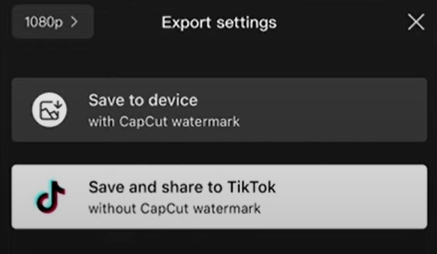
2. Használjon vízjeleltávolítót
Ha nem tudja szerkeszteni őket a CapCutban, akkor vízjeleltávolítót vagy szerkesztőt is használhat. Itt két hasznos eszközt ajánlunk Önnek.
AVAide Video Converter
Szívesen ajánljuk AVAide Video Converter ha közvetlenül szeretné eltávolítani a vízjelet a CapCut videóiról. Segítségével könnyedén kivághatja a vízjeleket a videókból.

PROBALD KI INGYEN Windows 7 vagy újabb rendszerhez
 Biztonságos letöltés
Biztonságos letöltés
PROBALD KI INGYEN Mac OS X 10.12 vagy újabb rendszerhez
 Biztonságos letöltés
Biztonságos letöltésAz AVAide Video Converter egy videoszerkesztő szoftver kezdőknek, amely lehetővé teszi a videók azonnali szerkesztését. Ha ez az egyetlen alkalmazás az asztalon van, akkor hatékonyan sok időt takaríthat meg az alapvető konvertáláshoz és szerkesztéshez. Ez az alkalmazás több formátumot támogat, így az összes szerkesztést egy helyen végezheti el. És van benne beépített konverter és kollázskészítő is.
Mindössze annyit kell tennie, hogy importálja a videót a szoftverbe. Közvetlenül a vízjeles végrészre kattintva törölheti azokat. Vagy használod Vág. Ezután átméretezheti a videót, hogy kivágja a vízjelet a videóból.
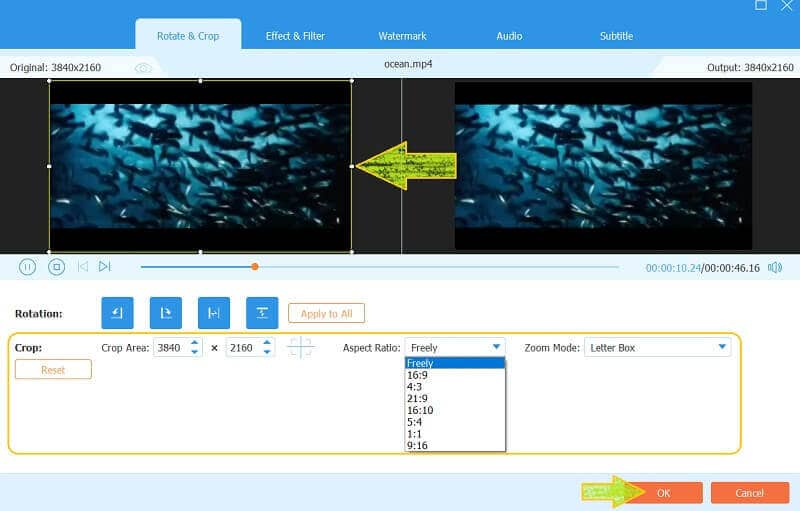
iMyFone
Az iMyFone egy másik szoftver, amely lehetővé teszi az aláírások vagy logók eltávolítását a videókról és képekről. Ez egy Al-alapú, többfunkciós alkalmazás, amely eltávolítja a vízjeleket a videókról anélkül, hogy elmosódna a kép. Ingyenes próbaverziót kínál a regisztráció után. Az ingyenes próbaidőszak után azonban fizetnie kell a jövőbeni használatért. Használata is egyszerű. Nem kell körbevágnia vagy átméreteznie, mivel automatikusan érzékeli a vízjel törlését.
1. lépésElőször töltse le és telepítse a szoftvert a számítógépére. Indítsa el és importálja a videót.
2. lépésA videó importálása után automatikusan megjelenik egy kiválasztási eszköz. Ezután húzza át a dobozt, és méretezze át addig, amíg az el nem fedi a vízjelet. Majd amikor az előnézethez lép, a vízjel automatikusan törlődik.
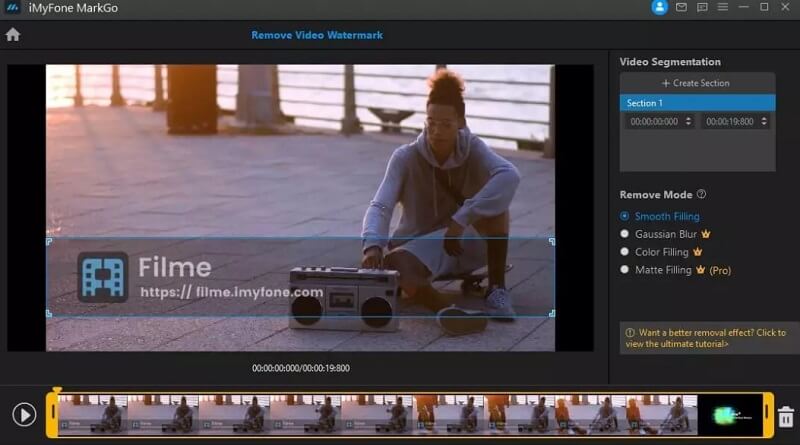
3. lépésKattintson Export gombot a felvétel megtekintéséhez.
3. rész. GYIK a CapCut vízjelről
Hogyan lehet eltávolítani a TikTok vízjelet a CapCutban?
Kezdje a TikTok vízjelet tartalmazó videó letöltésével. Ezután a CapCuton navigáljon a Vágás funkcióhoz. Állítsa be a szegélyeket, hogy hatékonyan vágja ki a TikTok vízjelet a videó keretéből.
Hogyan adhatunk hozzá CapCut-sablonokat a TikTok-ból?
Keressen egy videót a TikTokon, ahol a videó leírása fölé írt CapCut felirat. Kattintson a Próbálja ki ezt a sablont gombra. Koppintson a Sablon használata a CapCut-ban, majd lépjen a CapCut-ba, és adja hozzá ezt a sablont a szerkesztéshez.
Miért jelennek meg most a CapCut-sablonjaim?
Ennek több oka is van. Kérjük, ellenőrizze a verzióját. Előfordulhat, hogy az alkalmazás nem a legújabb verzió. Vagy újratelepítheti az alkalmazást, ha az előző módszer nem működik.
Gyakran el kell távolítanunk a nem kívánt márkavízjeleket a videókról, függetlenül attól, hogy CapCut-ot vagy más szerkesztőeszközöket használsz. Itt megvitattuk a leghatékonyabb stratégiákat a CapCut vízjel eltávolítása a videóidról. Egyetlen fillért sem kell fizetnie, hogy megszabaduljon a bosszantó vízjeltől. Reméljük, hogy ez a cikk segít időt takarítani, és köszönjük, hogy elolvasta!
A legátfogóbb médiakonverter, amellyel minőségromlás nélkül konvertálhat videót, hangot és DVD-t.




